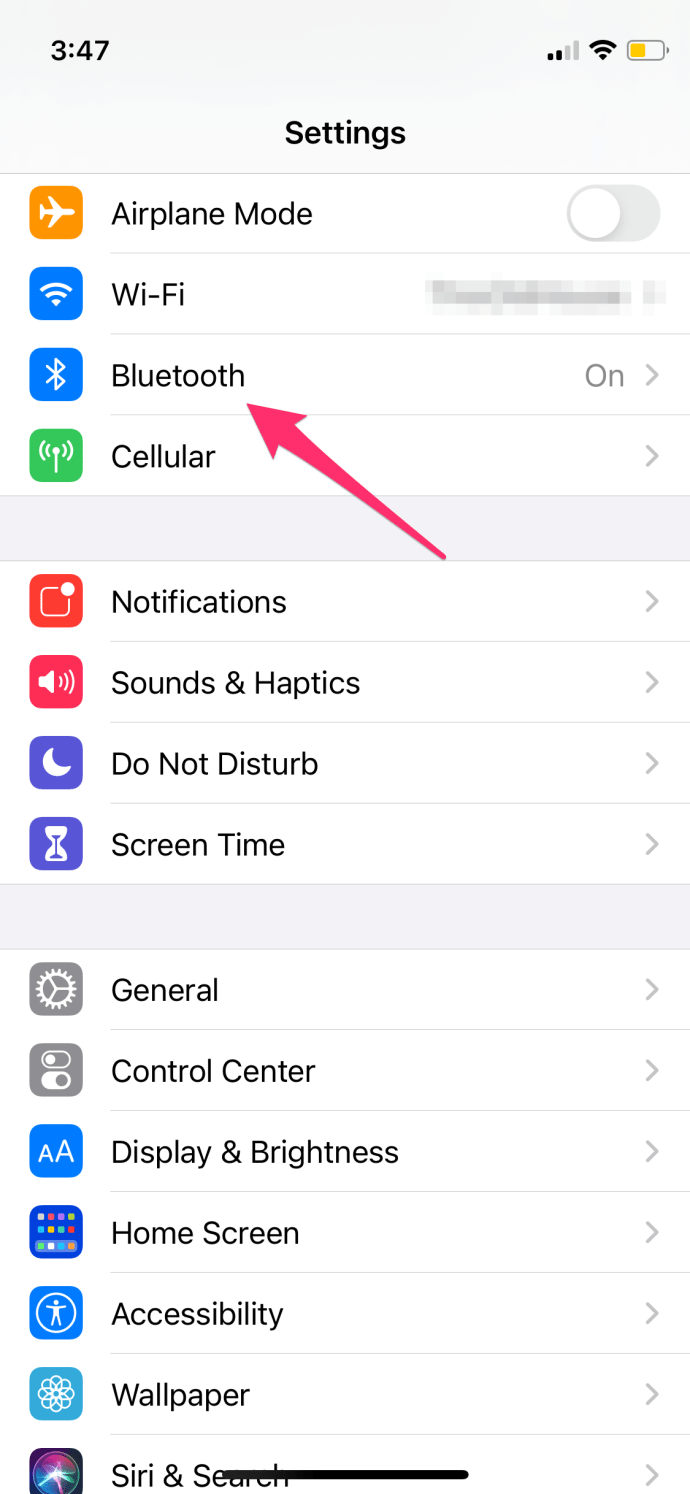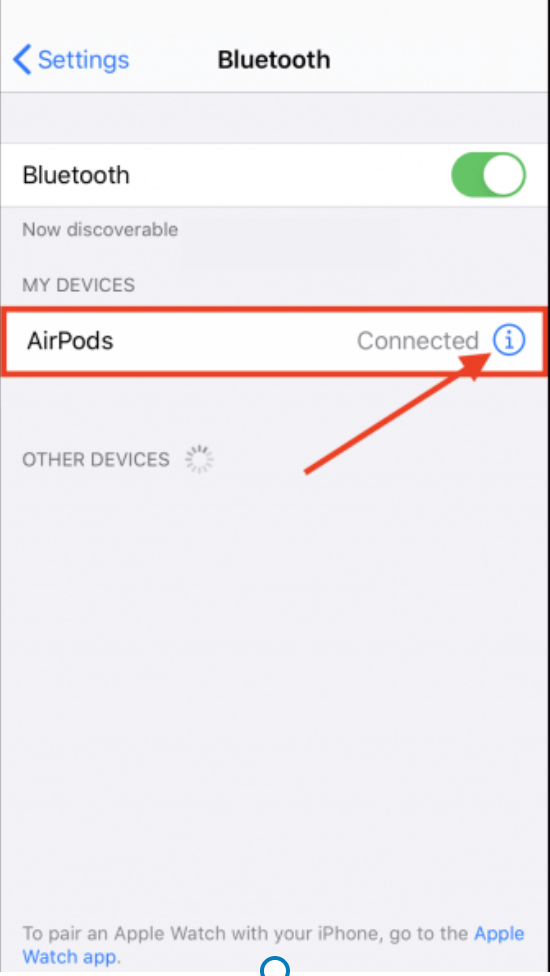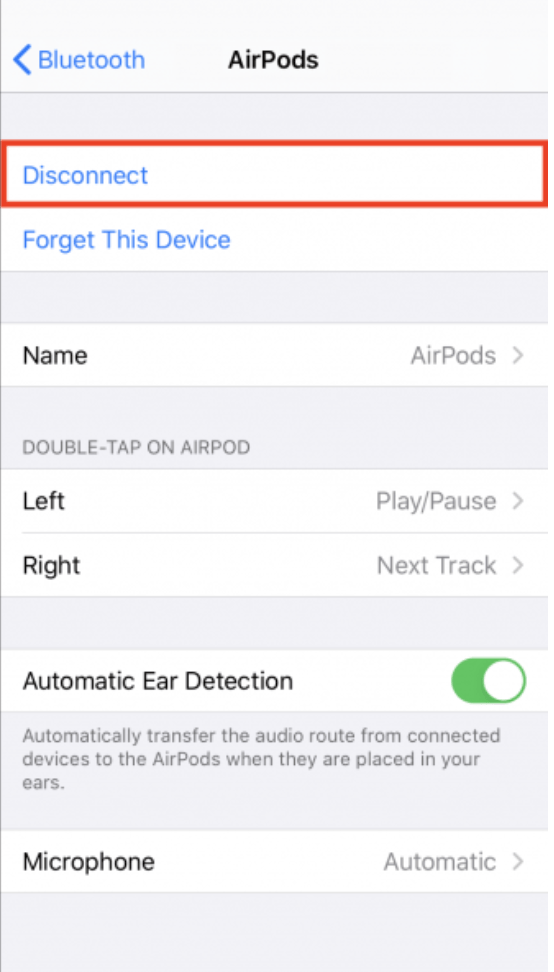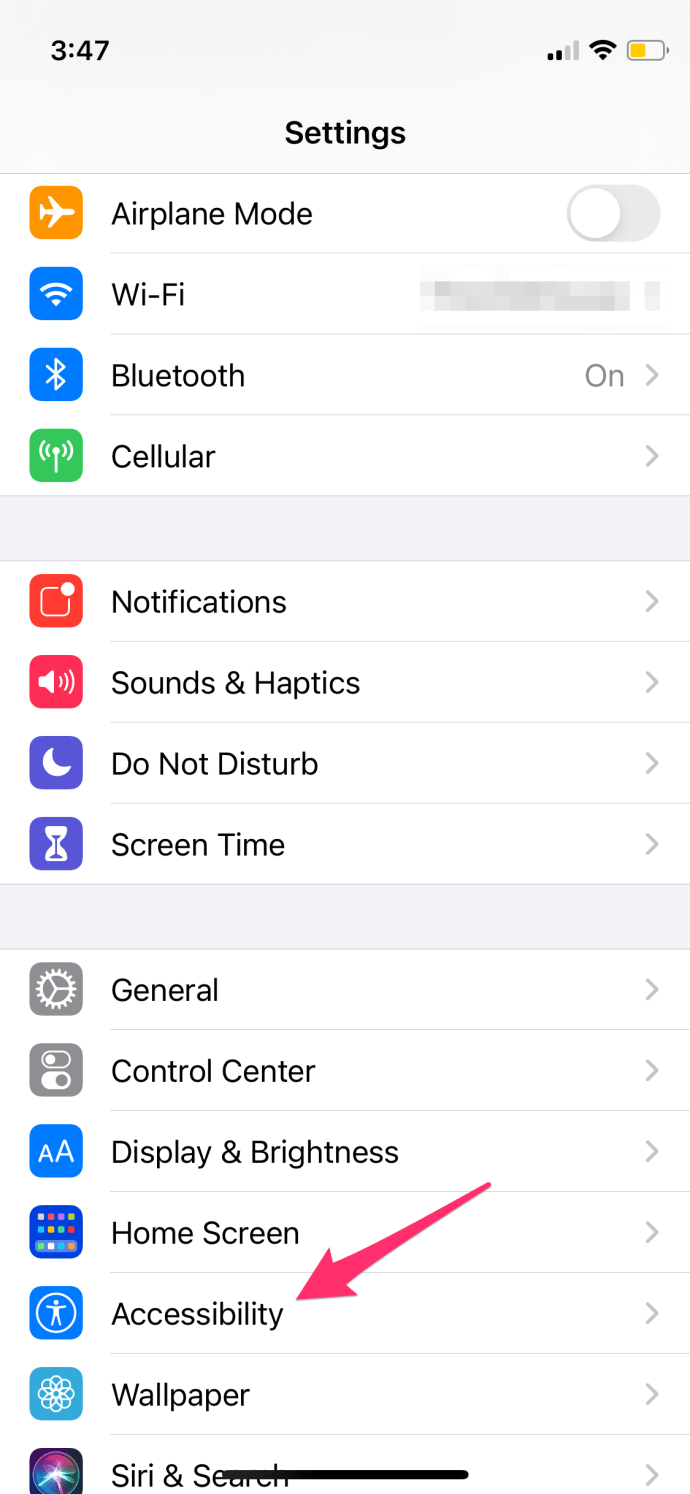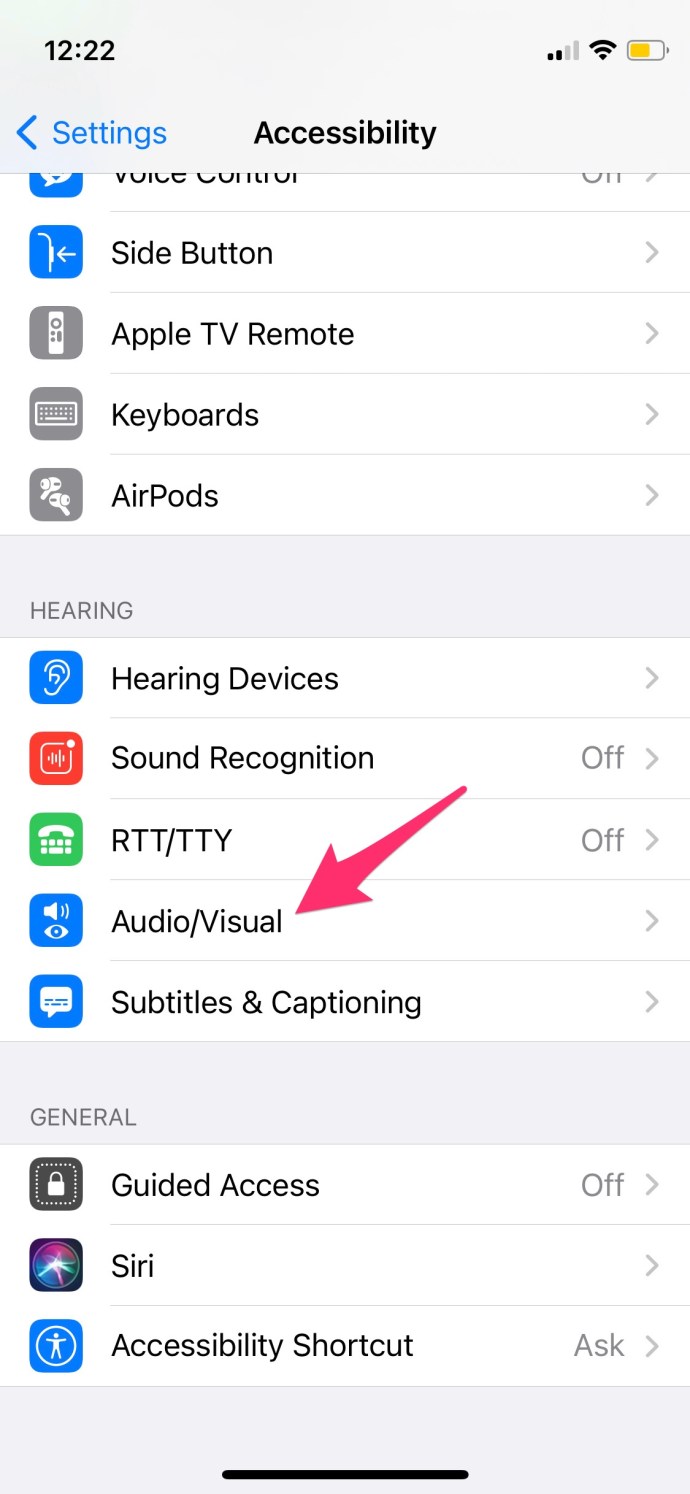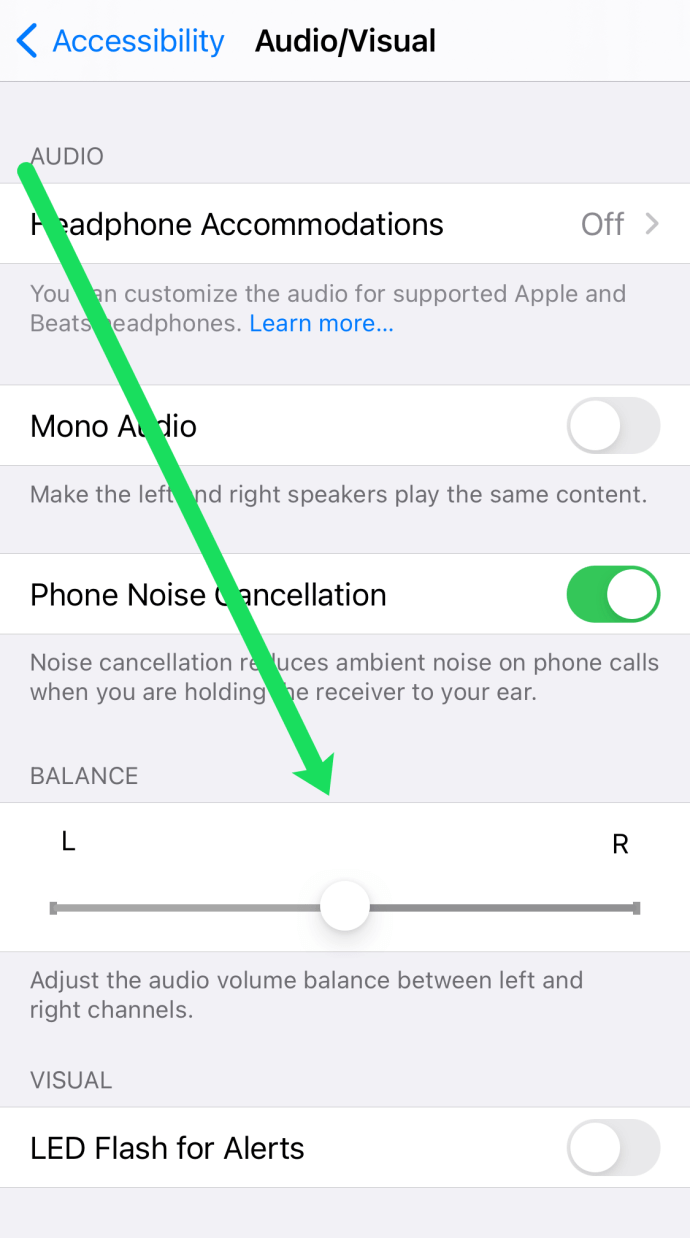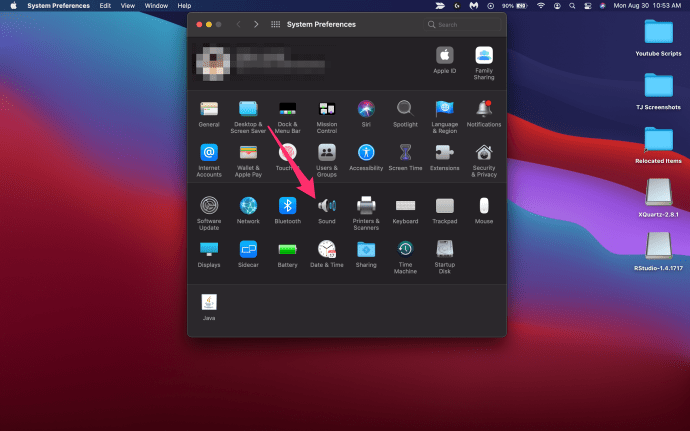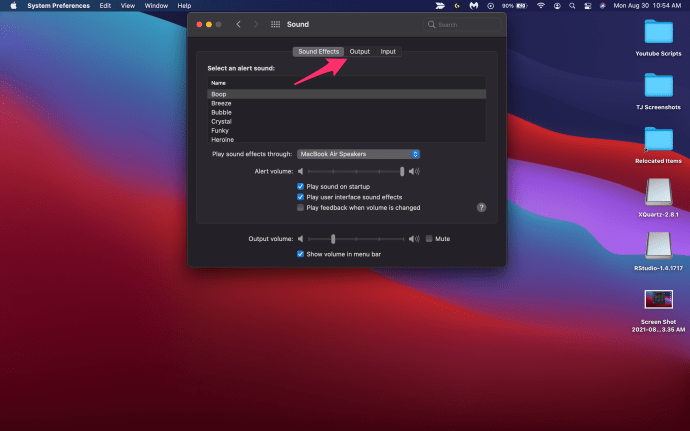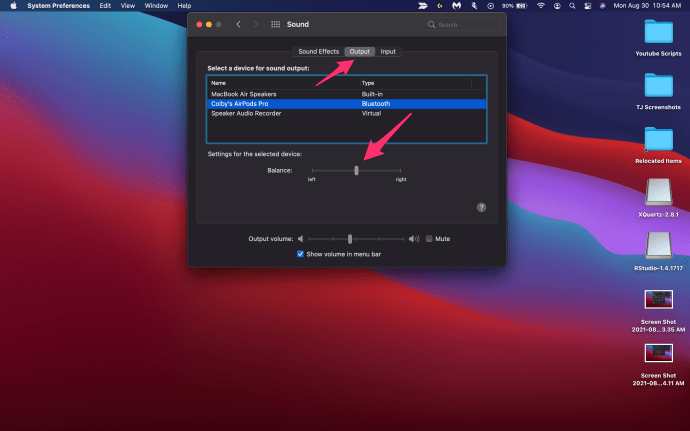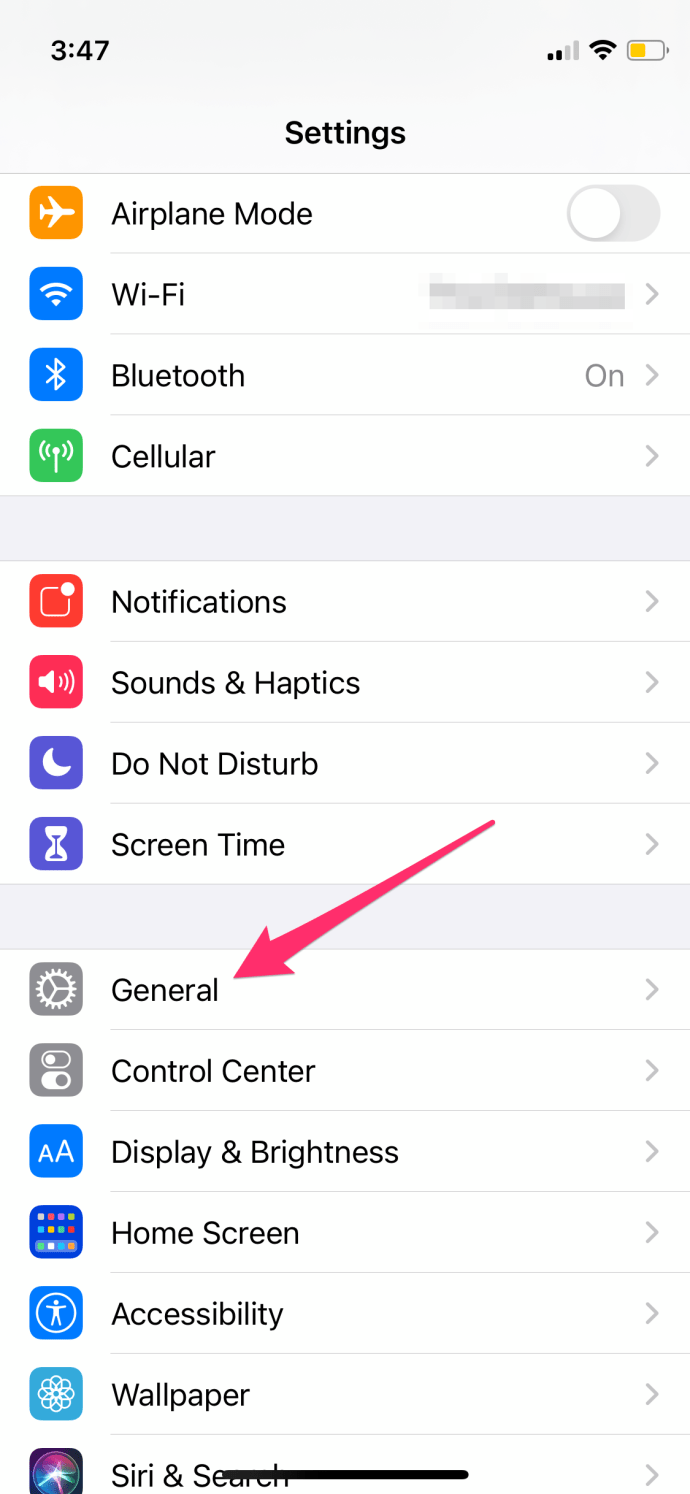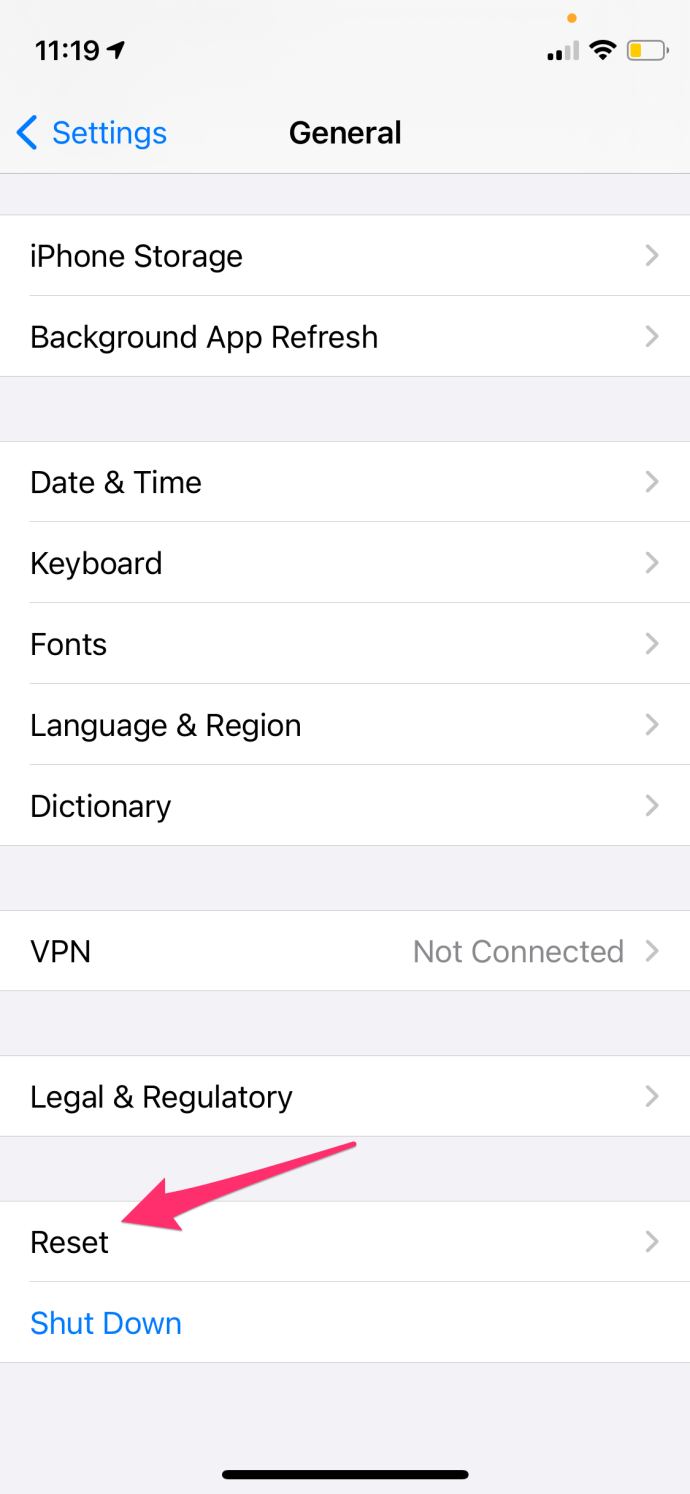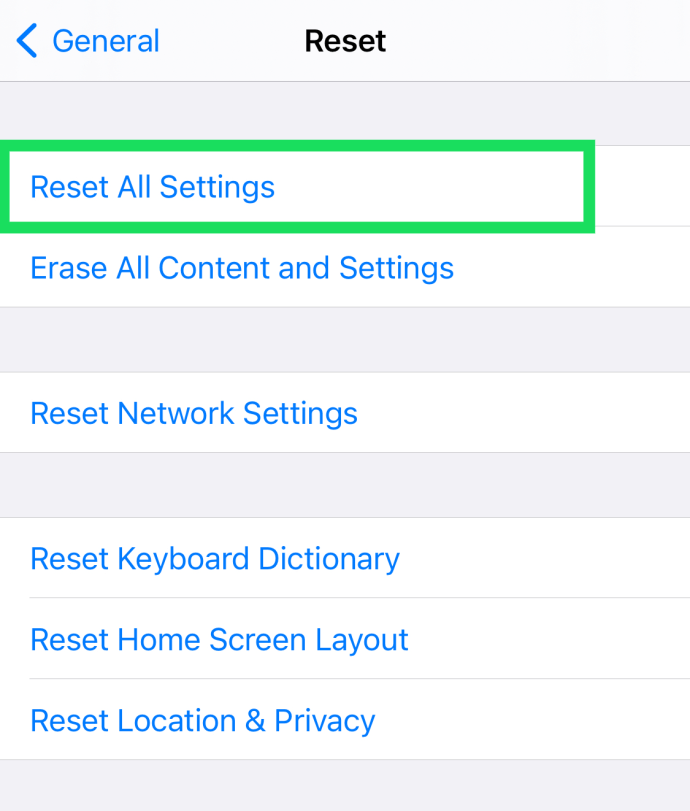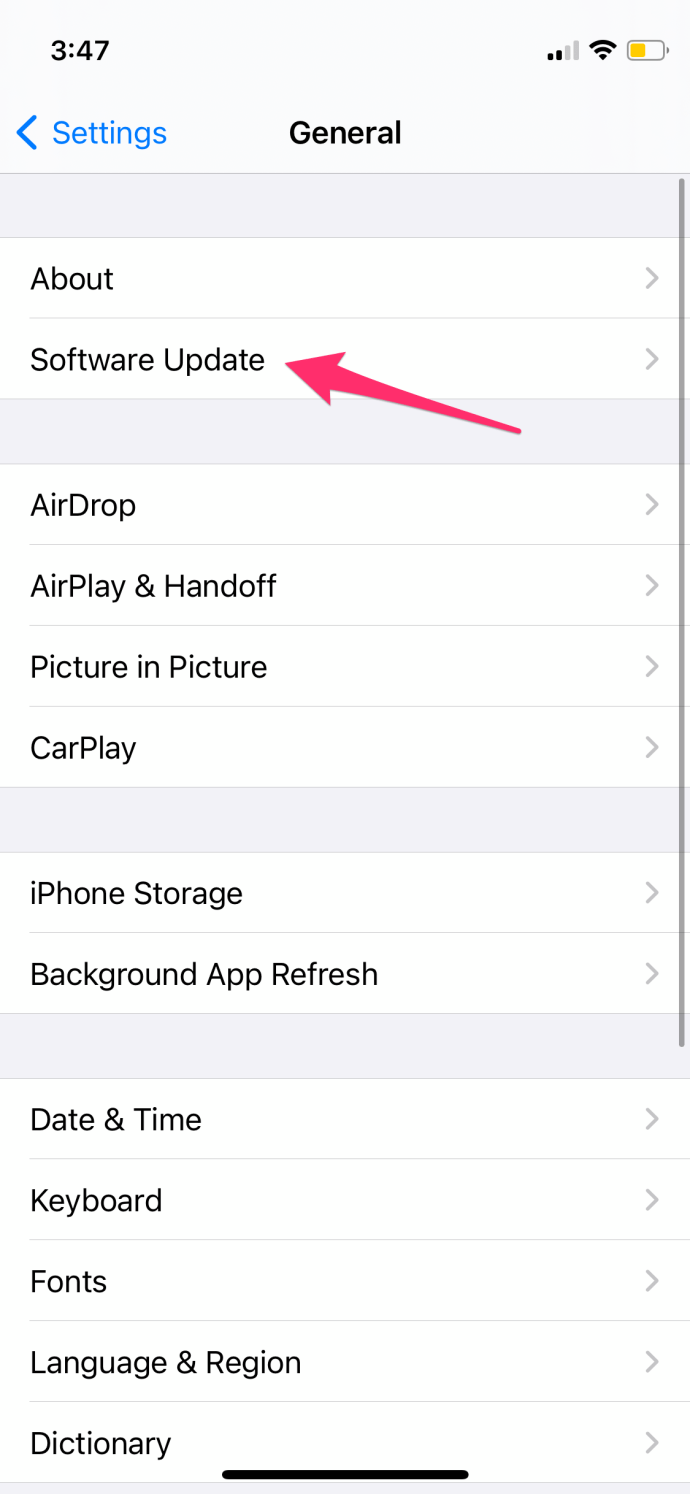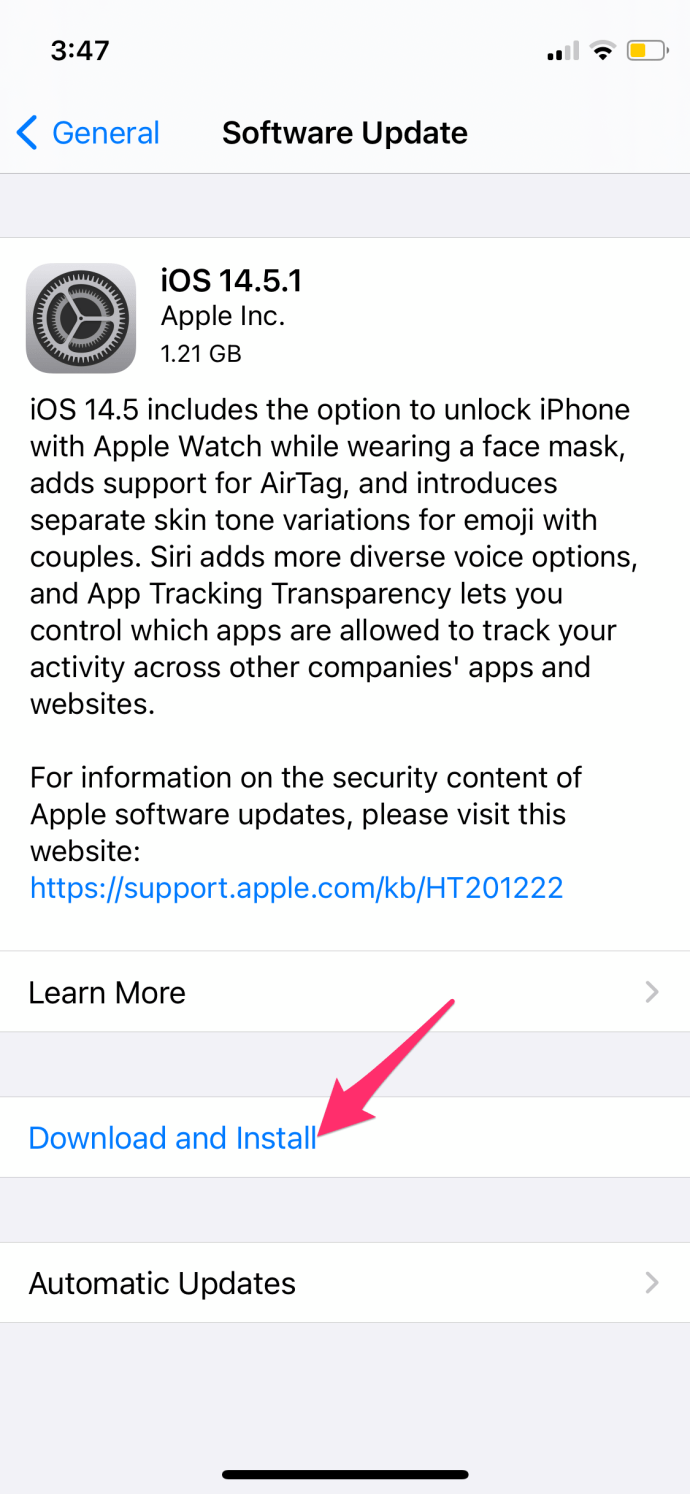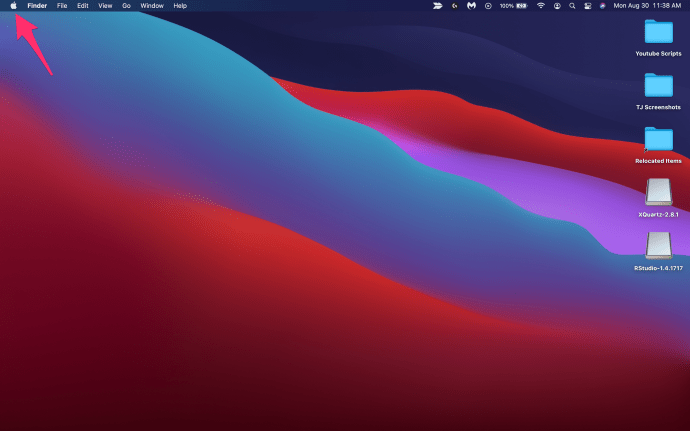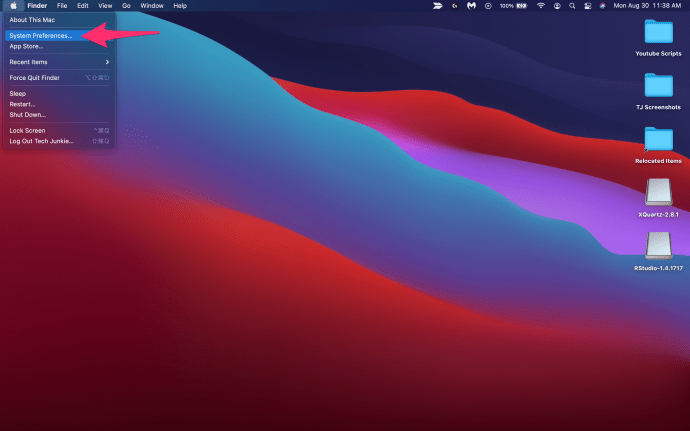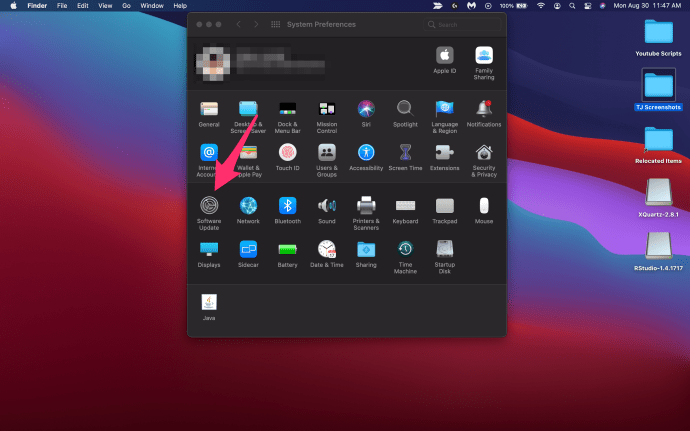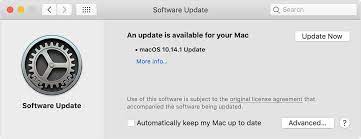AirPod-urile se joacă doar într-o ureche – Cum se remediază
AirPods au devenit rapid una dintre cele mai populare căști din lume datorită designului lor fiabil, simplu și convenabil. Cu toate acestea, la fel ca orice alte căști de acolo, AirPods pot avea unele probleme.

O problemă comună pe care utilizatorii AirPods raportează că o au este că sunetul lor este redat doar într-o ureche. Acest lucru poate fi, desigur, foarte enervant - mai ales dacă luați în considerare costul acestor căști fără fir.
A auzi sunetul într-o singură ureche este posibil mai rău decât a nu-l auzi deloc. Sună prostesc, dar dacă ai experimentat-o, știi despre ce vorbim. Poate fi foarte dezorientator, mai ales dacă vă plac jocurile video.
Din fericire, totuși, există pași pe care îi puteți lua pentru a ajuta la rezolvarea acestei probleme și pentru a vă readuce AirPod-urile în stare de funcționare. Acest articol este aici pentru a vă ajuta să vă reparați AirPod-urile care se joacă doar într-o ureche.
Să începem.
Cum să remediați AirPod-urile care se joacă doar într-o ureche
Există multe motive pentru care AirPod-urile tale ar putea juca doar într-una dintre urechi și, în funcție de cauza problemei, soluția va fi diferită.
Poate fi cauzată de probleme de software, probleme de conexiune Bluetooth sau chiar de o problemă a bateriei. În orice caz, vom arunca o privire la câteva dintre cele mai frecvente cauze și la modul în care le puteți remedia.
Soluțiile sunt în față, așa că urmăriți-le îndeaproape.

Verificați dacă AirPod-urile dvs. sunt încărcate
Primul lucru pe care ar trebui să îl verificați este dacă AirPod-urile sunt încărcate corect. Unul dintre ele ar putea avea bateria scăzută, ceea ce ar putea cauza oprirea acestuia.
Pentru a verifica dacă AirPod-urile sunt încărcate, pur și simplu puneți-le în carcasa de încărcare, deschideți capacul carcasei și țineți-l lângă iPhone sau iPad. Acesta vă va afișa procentul bateriei pentru AirPod-urile dvs. Alternativ, puteți accesa setările Bluetooth pentru AirPod-urile dvs. de pe orice dispozitiv Apple și puteți verifica bateria acolo.

Dacă aceasta este problema dvs., remedierea este incredibil de simplă și poate fi făcută imediat. Pur și simplu puneți AirPod-urile în carcasă și încărcați-le cu cablul Lightning.
Odată ce sunt încărcate, încercați să jucați ceva cu ei și vedeți dacă asta a rezolvat problema. Dacă problema persistă și aveți doar sunet la o ureche, încercați următoarea soluție.
Curățați-vă AirPod-urile
În unele cazuri, problema poate fi pur și simplu faptul că AirPod-urile dvs. nu sunt curate. Asigurați-vă că ambele AirPod-uri sunt curățate temeinic. Sună prostesc, dar dacă sunt pline de ceară de urechi, nu vor funcționa. Fie volumul va fi mai mic, fie nu vor mai funcționa complet.
Folosiți un vată de vată, q-tip, un șervețel de curățare umedă sau curățați-l ușor cu o periuță de dinți cu peri moi. Frecati pana cand stralucesc din nou ca noi. Nu folosiți apă pentru că le puteți deteriora sau strica. Dacă trebuie să utilizați un lichid pentru a vă curăța Airpod-urile, utilizați o cantitate minimă de alcool, deoarece acesta se usucă rapid. Ai grijă doar să nu folosești prea mult, altfel riscați să deteriorați componentele interne majore.
În cele din urmă, ar trebui să curățați și carcasa de încărcare! Folosind un Q-tip, curățați carcasa de încărcare acolo unde AirPod-ul care funcționează defectuos își face conexiunea. Dacă AirPod-ul nu primește o încărcare bună, nu va exista niciun sunet din el. Curățați portul și încărcați-l puțin.
Acum, pune-le din nou și testează-le. Există sunet în ambele urechi? Dacă nu, treceți la următoarea soluție.
Reconectați-vă AirPod-urile
Adesea, problemele AirPod sunt rezultatul unei conexiuni Bluetooth slabe. Ca rezultat, soluția ar putea fi pur și simplu să vă reconectați AirPod-urile la smartphone.
Acesta s-ar putea să ți se fi trecut deja prin cap, dar merită totuși încercat. Deconectarea AirPod-urilor și conectarea lor din nou este una dintre acele soluții simple (cum ar fi oprirea și repornirea a ceva) care funcționează de cele mai multe ori. Iată cum o poți face pe iPhone:
- Deschis Setări pe iPhone-ul tău.
- Selectați Bluetooth.
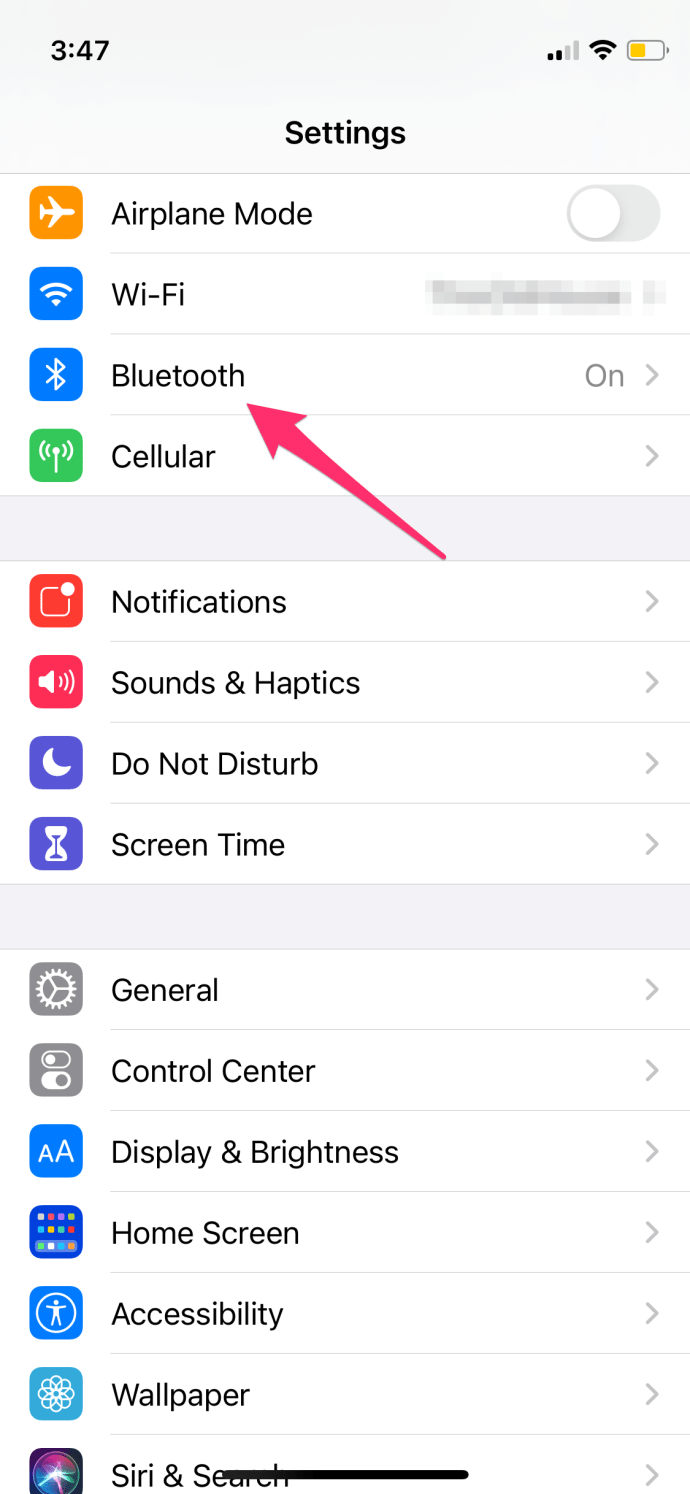
- Atingeți pe „ibutonul ” lângă AirPod-urile dvs.
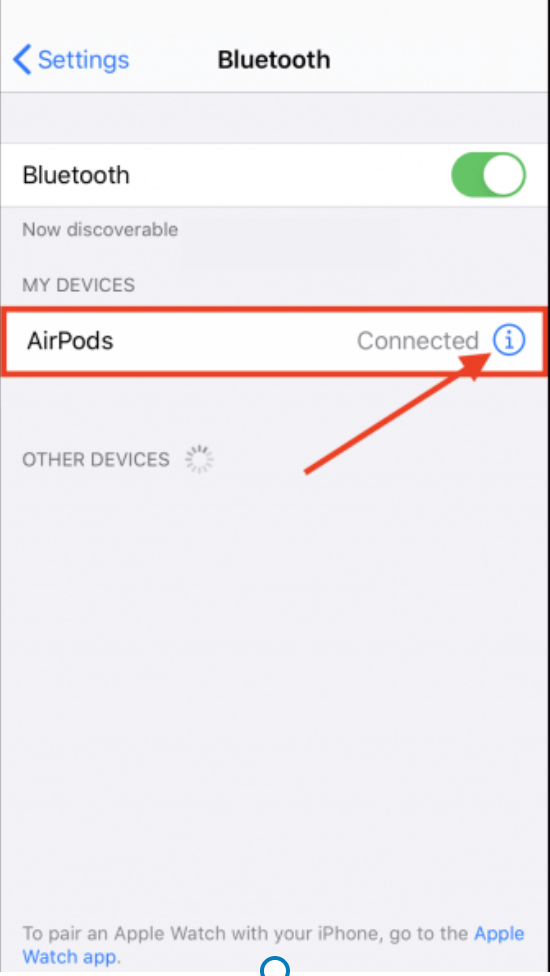
- Click pe Deconectat și confirmați în fereastra pop-up.
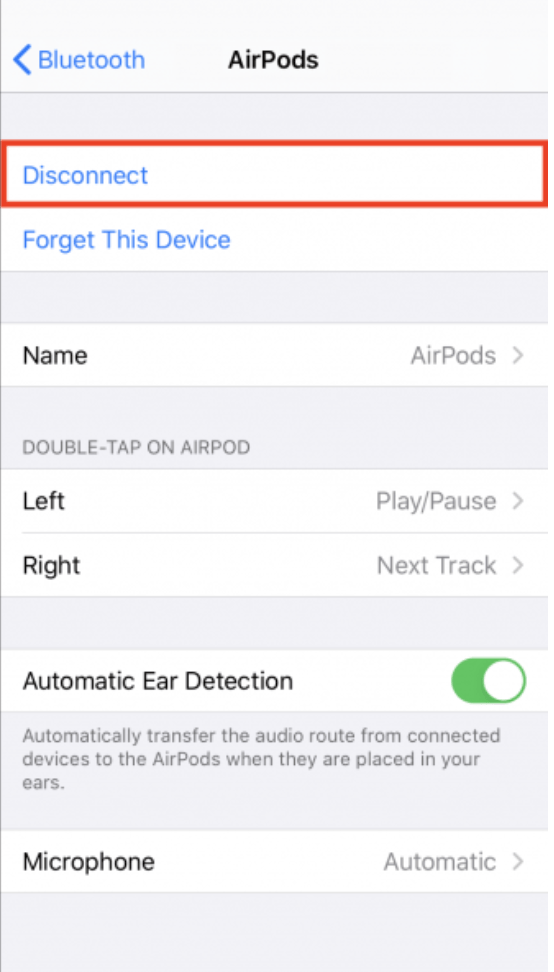
Reconectați AirPod-urile la telefon din nou, revenind la setările Bluetooth și atingând Airpod-urile. Amândoi lucrează acum? Dacă nu, există și alte soluții.
Dezactivați Bluetooth
Problemele Bluetooth de pe dispozitivul dvs. ar putea cauza comportamentul incorect al AirPod-urilor. Puteți dezactiva Bluetooth din setările Bluetooth. Deși există o opțiune de deconectare a dispozitivelor Bluetooth în Centrul de control, aceasta nu va dezactiva Bluetooth.
După ce ați dezactivat complet Bluetooth, așteptați aproximativ un minut și apoi reporniți Bluetooth. Încă o dată, verificați dacă ambele AirPod-uri funcționează. Treceți la pasul următor dacă nu.
Căutați echilibrul dvs. stereo
În smartphone-ul dvs., există o setare pentru echilibrul stereo. Echilibrul stereo este distribuția sunetului între fiecare căști. Căștile din stânga și din dreapta trebuie să fie echilibrate pentru a funcționa, în caz contrar, întâmpinați probleme - cum ar fi posibilitatea de a avea o căști care nu mai funcționează.
Iată cum să o verifici pe iPhone:
- Deschide Setări pe telefonul tau.
- Treci la Accesibilitate fila.
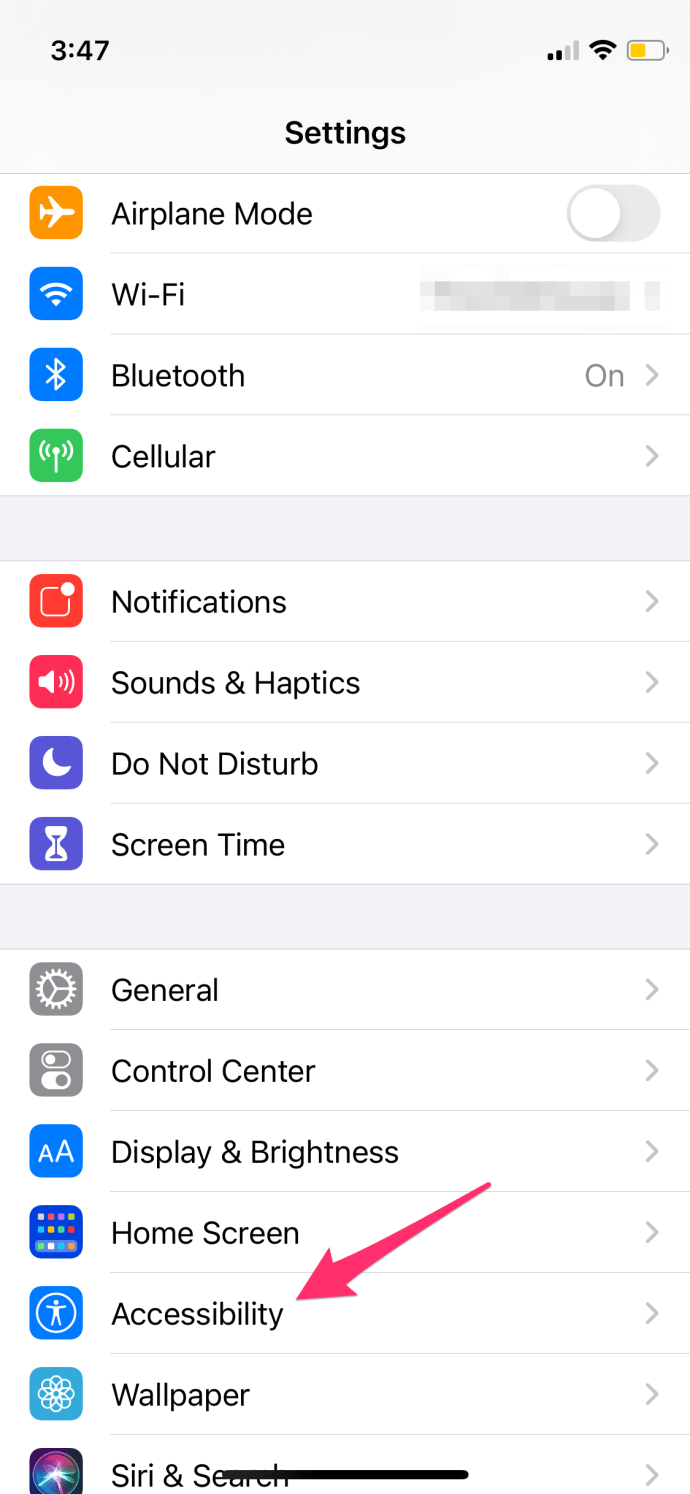
- Derulați în jos la Audio/Vizual și atingeți-l.
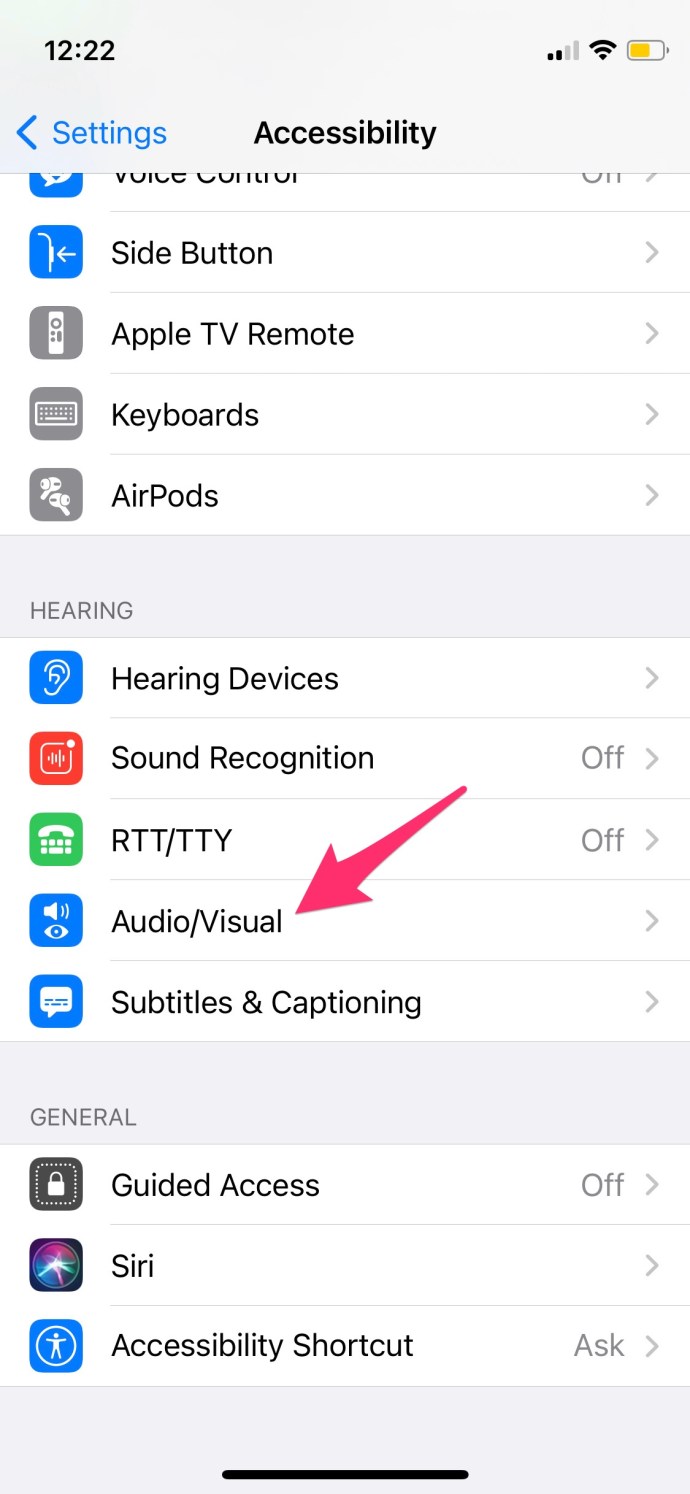
- Uită-te la litere L și R. Deplasați glisorul drept în mijloc, ceea ce vă va oferi un echilibru perfect de 50-50.
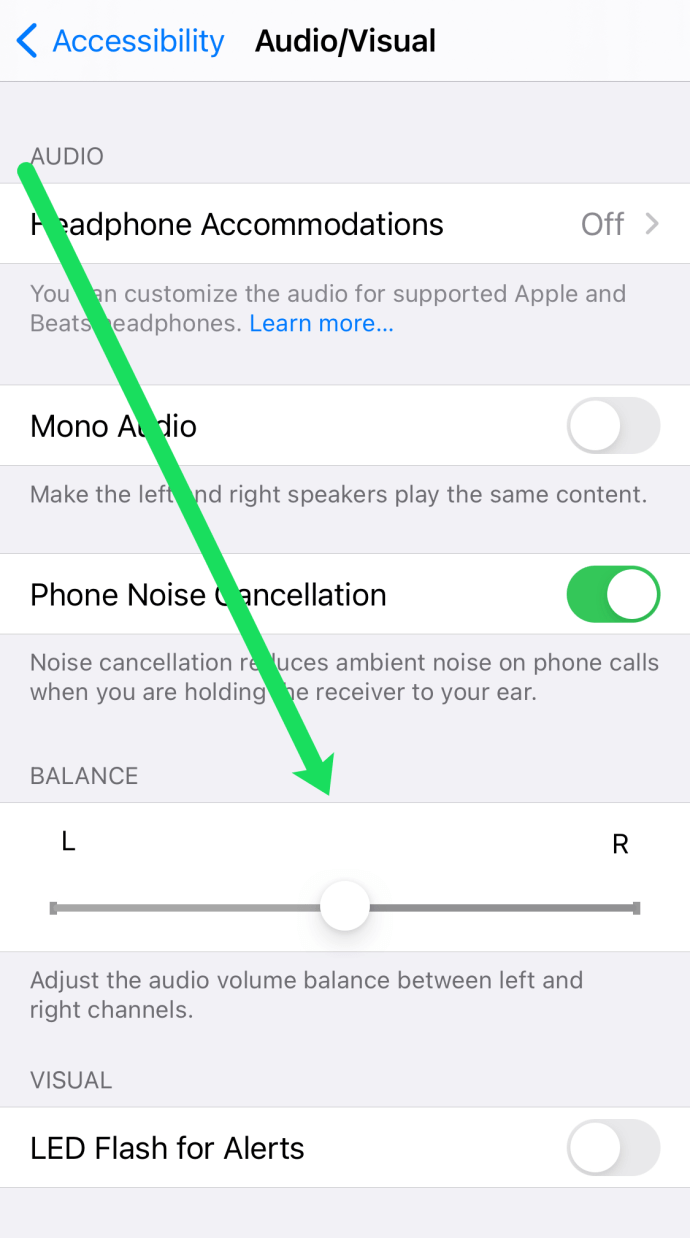
- Închide Audio mono opțiunea dacă este activată.
Iată cum să verificați echilibrul stereo pe Mac:
- Deschis Preferințe de sistem.
- Alege Sunet.
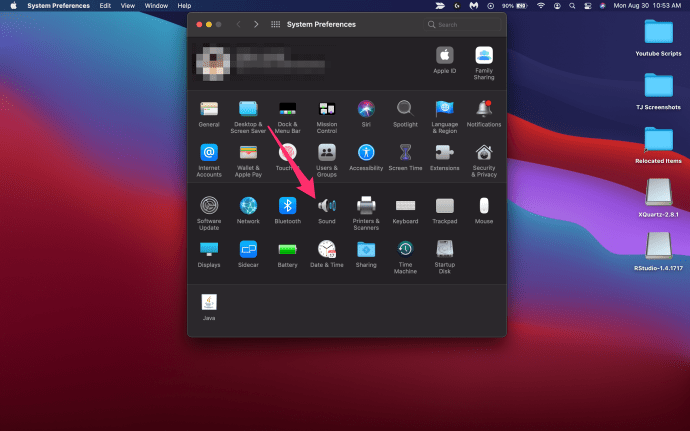
- Click pe Ieșire.
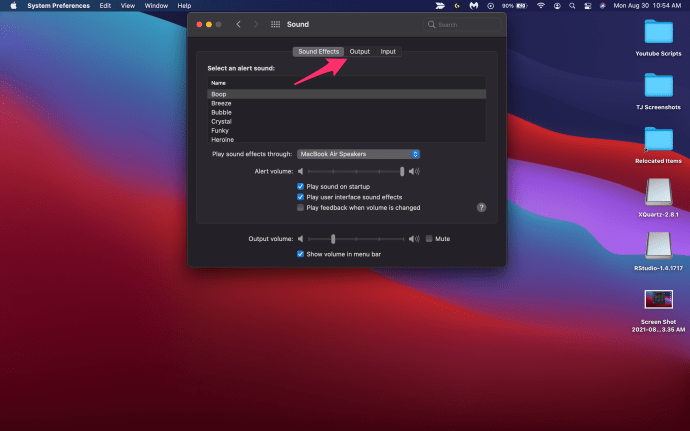
- Alegeți AirPod-urile din acest meniu.
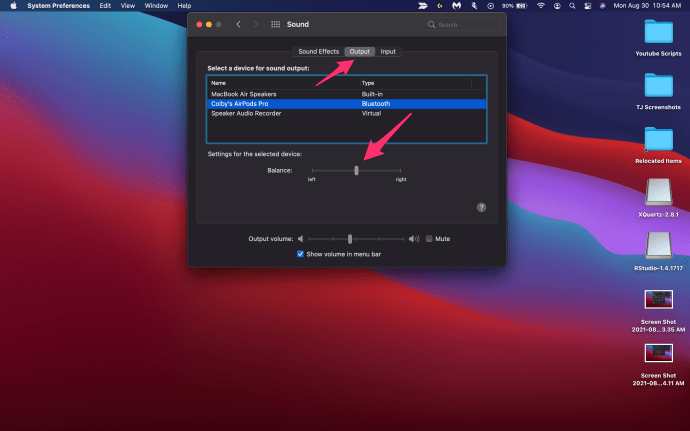
- Pune glisorul exact în centru între stânga și dreapta daca nu este deja.

Dacă acest lucru nu vă rezolvă problema, atunci este timpul să încercați un ultim pas.
Verificați-vă dispozitivul
Poate că dispozitivul tău este de vină, și nu AirPod-urile. Pentru a vedea dacă acesta este cazul, conectați-vă la o altă pereche de căști Bluetooth și vedeți dacă întâmpinați aceeași problemă. Dacă o faci, atunci vina este a dispozitivului tău, nu a AirPod-urilor.
În acest scenariu, va trebui să resetați setările dispozitivului dvs. Iată cum să o faci pe iPhone:
- Mergi la Setări.
- Selectează General fila.
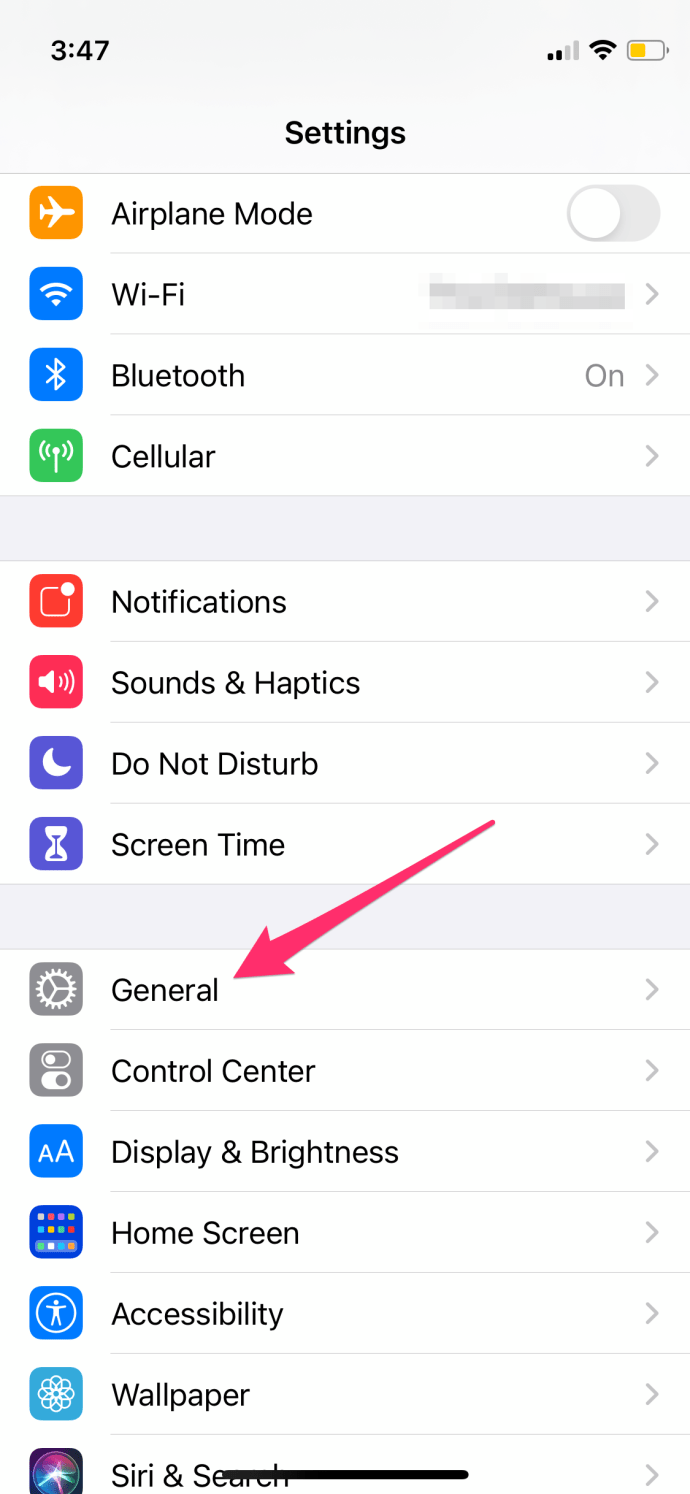
- Derulați în jos la Resetați
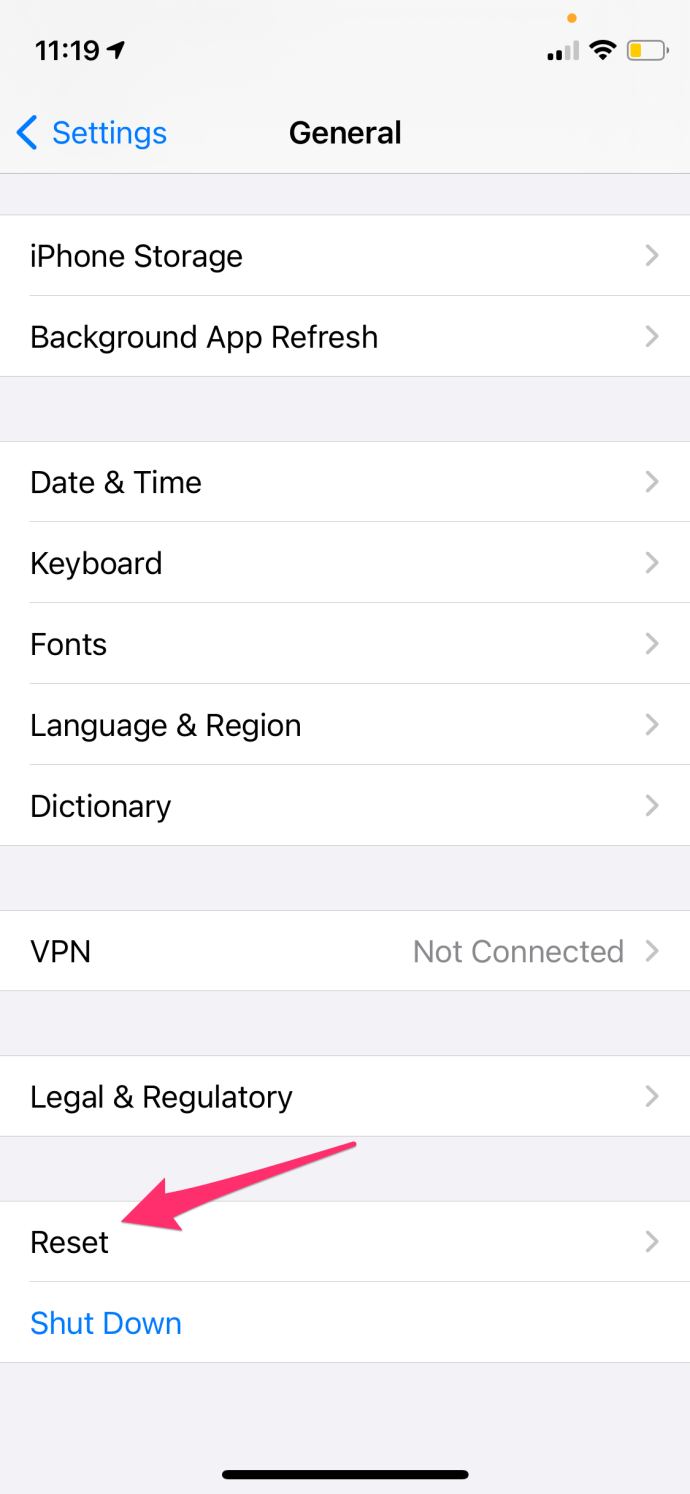
- Selectați Resetează toate setările.
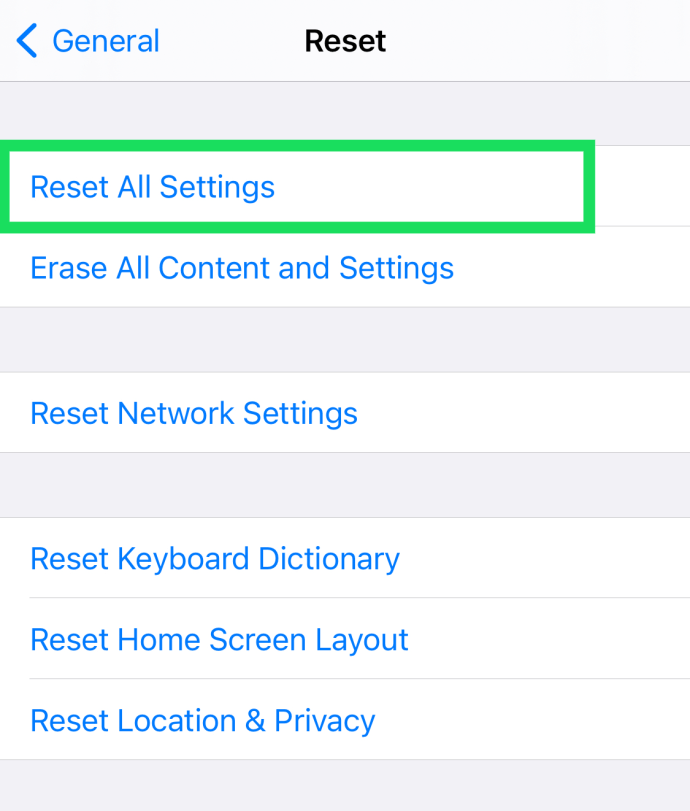
Dispozitivul dvs. va fi resetat la setările implicite, dar nu vă faceți griji, datele dvs. nu se vor pierde. Conectați-vă din nou la AirPod-urile și vedeți dacă ambele funcționează. Dacă nu, atunci este timpul să căutați profesioniști.
Actualizați sistemul de operare
Dacă ați citit vreodată unul dintre numeroasele noastre articole, probabil că ați văzut aceste recomandări înainte. Asta pentru că multe dintre problemele noastre tehnice sunt cauzate de software învechit. Acest lucru este valabil și pentru funcția de conectivitate Bluetooth pe care se bazează Airpod-urile pentru a funcționa corect.
Deși problemele software afectează de obicei ambele Airpod-uri, merită să încercați o actualizare. Iată cum să vă actualizați dispozitivul Apple:
Actualizați software-ul pe iOS
- Deschide Setări pe iPhone și atinge General.
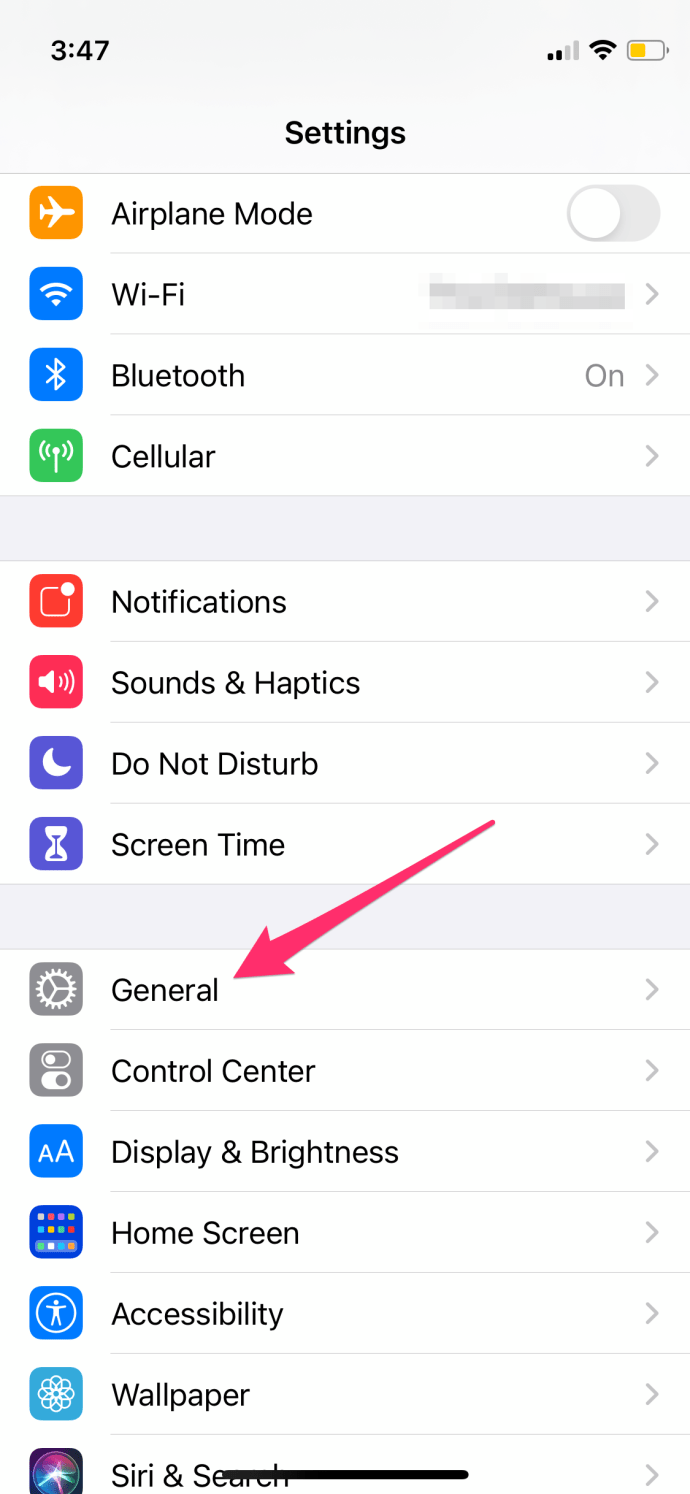
- Apăsați pe Actualizare de software.
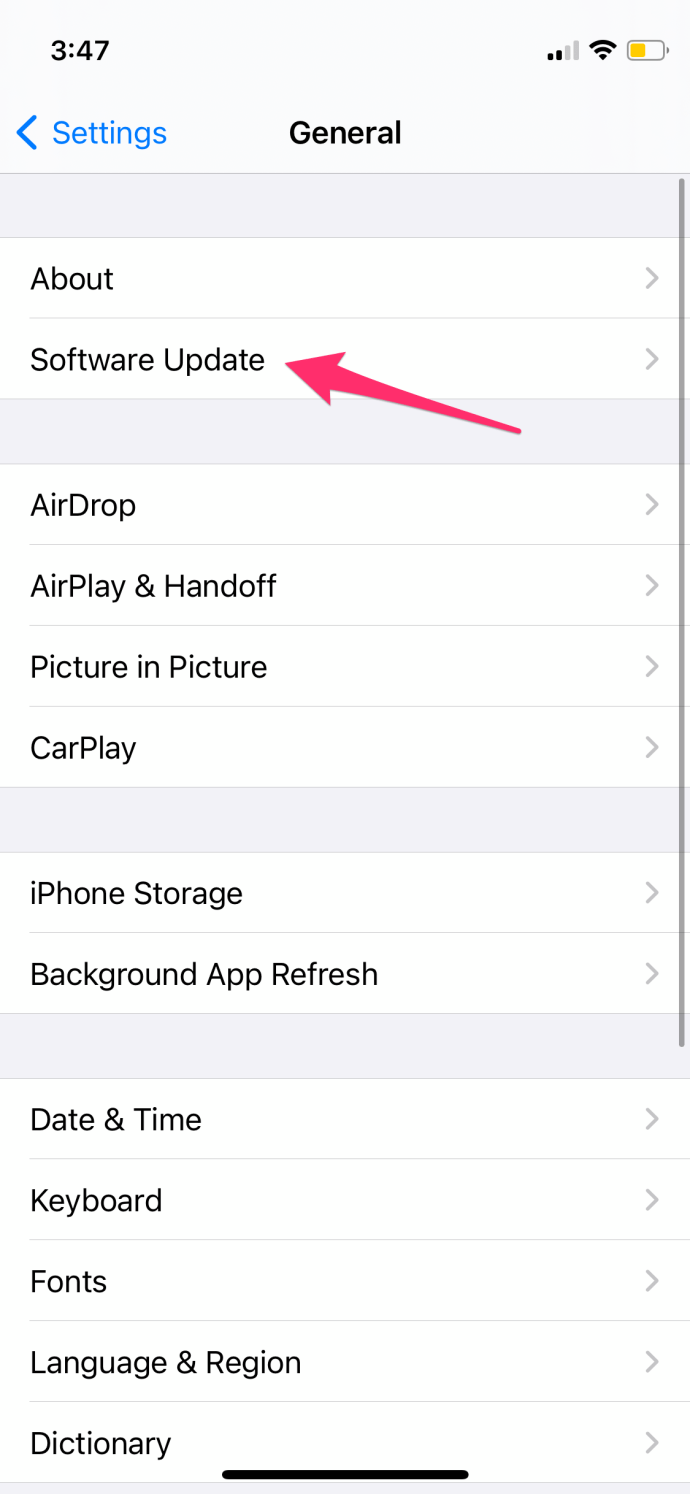
- Dacă unul este disponibil, atingeți Descarca si instaleaza.
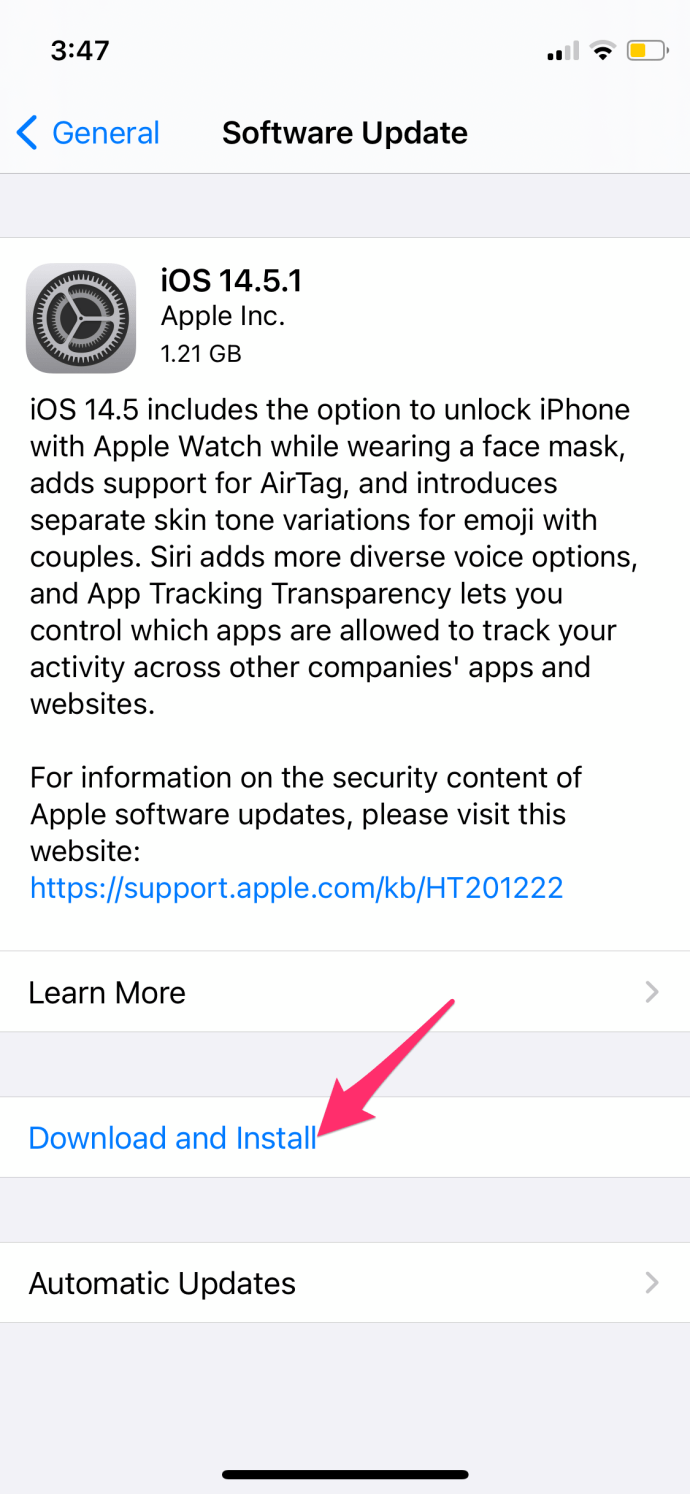
Actualizați software-ul pe un Mac
- Atingeți pictograma Apple din colțul din stânga sus al Mac-ului dvs.
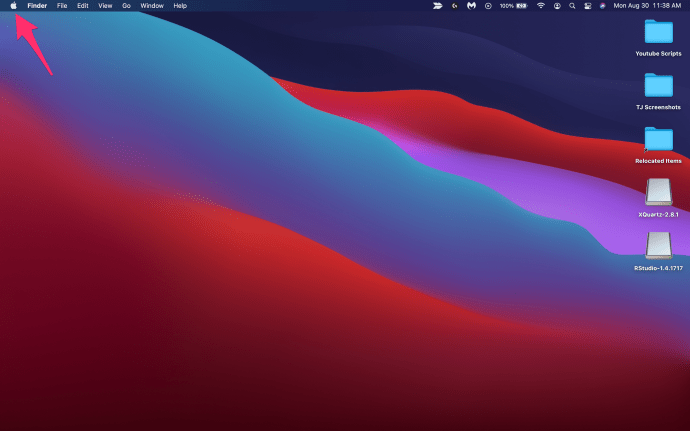
- Click pe Preferințe de sistem.
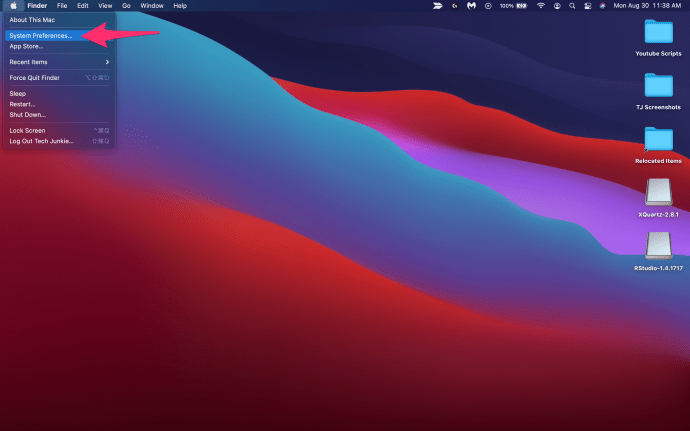
- Atingeți Actualizare de software.
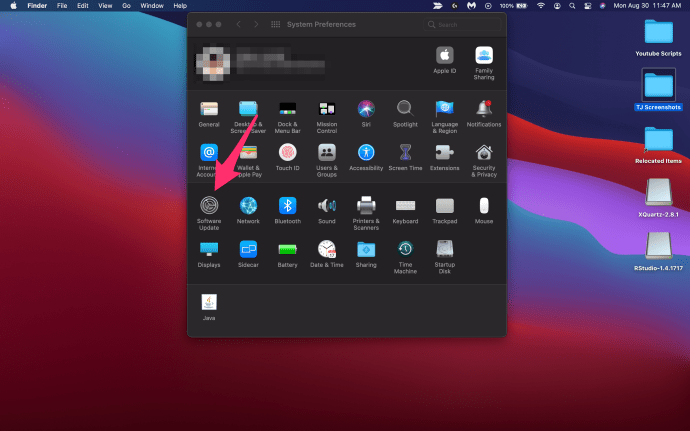
- Lovit Actualizează acum și urmați pașii pentru a actualiza macOS.
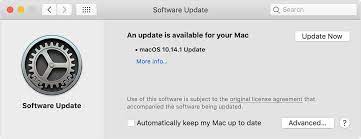
Când actualizările s-au finalizat cu succes, conectează-ți Airpod-urile pentru a verifica dacă problema ta a fost rezolvată.
Contactați asistența Apple
Ultima soluție este să contactați direct Apple. Accesați site-ul lor oficial și uitați-vă la secțiunea AirPods. Găsiți fila Calitate audio și căutați soluții acolo. De acolo, îi puteți suna sau îi puteți contacta online.

Dacă niciuna dintre celelalte opțiuni nu a funcționat pentru dvs., Apple, sperăm, va putea să vă ghideze prin problemele dvs.
întrebări frecvente
Iată mai multe răspunsuri la întrebările tale despre Airpods.
Ce fac dacă unul dintre AirPod-urile mele lipsește?
Dacă doar unul dintre mugurii minuscuri lipsește, puteți încerca să utilizați Găsește-mi iPhone-ul pentru a-l localiza. Pentru ca acest lucru să funcționeze, va trebui să vă aflați în raza de acțiune a AirPod-ului și să îl fi conectat la iPhone. Atingeți AirPod-urile în Find My iPhone și atingeți „Redați sunet”. Va fi foarte liniștit, așa că va trebui să ascultați cu atenție.
Dacă AirPod-ul tău este o cauză pierdută; puteți cumpăra un AirPod de schimb de la Apple.
AirPod-urile mele vor funcționa cu un singur AirPod?
Da. Dacă ați pierdut unul sau pur și simplu unul nu funcționează, puteți utiliza în continuare căștile pentru urechi. Din păcate, nu le veți putea asocia cu un dispozitiv nou fără ambele poduri în carcasă.
Dar, dacă sunteți deja împerecheat, ar trebui să fiți bine cu un singur AirPod pentru o perioadă.
Cum știu dacă Airpod-urile mele sunt încă acoperite de garanție?
Pentru a verifica acoperirea garanției Airpods, vizitați acest site web Apple. Veți avea nevoie de numărul de serie care se află pe fiecare Airpod, dar este incredibil de mic și greu de văzut. O opțiune mai simplă pentru a găsi numărul de serie al Airpod-urilor este accesând setările Bluetooth de pe un dispozitiv conectat (asigurați-vă că Airpod-urile sunt în ureche și conectate).
Atingeți pictograma „i” din dreapta numelui Airpod-urilor pentru a expune numărul de serie. Reveniți la site-ul web pe care l-am legat mai sus și introduceți numărul dvs. de serie.
Problema rezolvata?
AirPod-urile au devenit incredibil de populare datorită ușurinței de utilizare, fiabilității și simplității. În timp ce AirPod-urile sunt în general un produs grozav, ele pot avea probleme la fel ca orice altă pereche de căști. Probleme precum redarea audio într-o singură ureche sunt foarte frecvente și foarte frustrante.
Sperăm că una dintre soluțiile oferite în acest articol a funcționat pentru dvs. După ce am mai experimentat această problemă, știm cât de enervant poate fi. Spuneți-ne ce părere aveți despre această problemă și soluțiile. Au fost de ajutor? Așteptăm cu nerăbdare să citim comentariile voastre!
Dacă ți-a plăcut acest articol, asigură-te că ai consultat câteva dintre celelalte piese excelente ale noastre, cum ar fi Cum să comuți automat AirPod-urile între dispozitive.